win7优化性能配置的方法今天和大家一起来分享下。电脑系统的硬件装配好了之后,我们还可以通过修改相关设置的方法来让电脑发挥出更强大的功能。比如电脑的显示画面效果,还有cpu的运行效率的优化等。让你使用电脑更加的爽快。 ![]()
风林火山ghost win7旗舰版系统32位精简版(极速流畅) [电脑系统] 大小:4.46 GB 类别:风林火山 立即下载 win7优化性能配置的设置方法
一、性能优化
1、首先打开计算机属性。

2、点击左侧的“高级系统设置”。
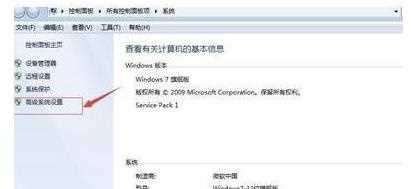
3、点击性能下的“设置”。
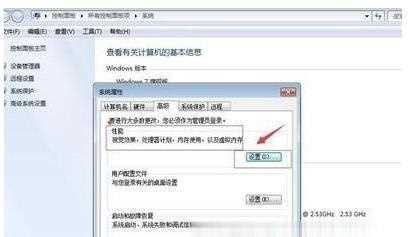
4、勾选调整为最佳性能,如图所示。
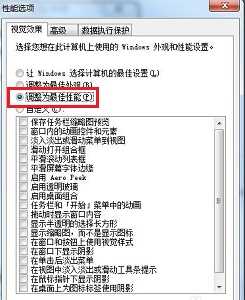
二、优化界面
1、右键桌面空白处可以打开“个性化”。
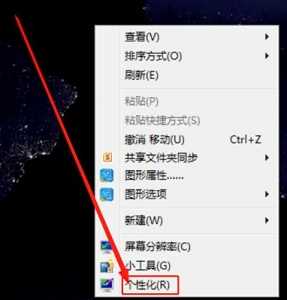
2、可以选择想要的主题,还可以进入窗口颜色。
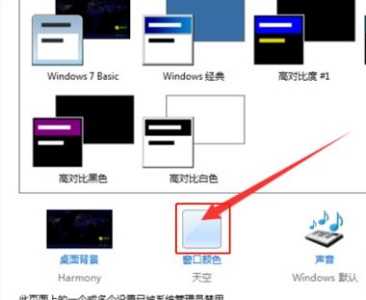
3、在窗口颜色中可以优化界面颜色还可以启用透明效果等。
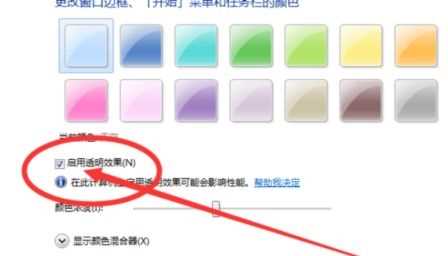
以上就是win7优化性能配置的方法,大家快去跟着教程自己优化体验一下吧。
windows7优化设置
